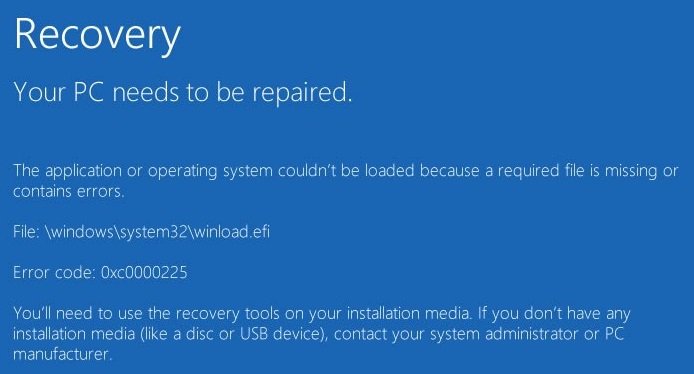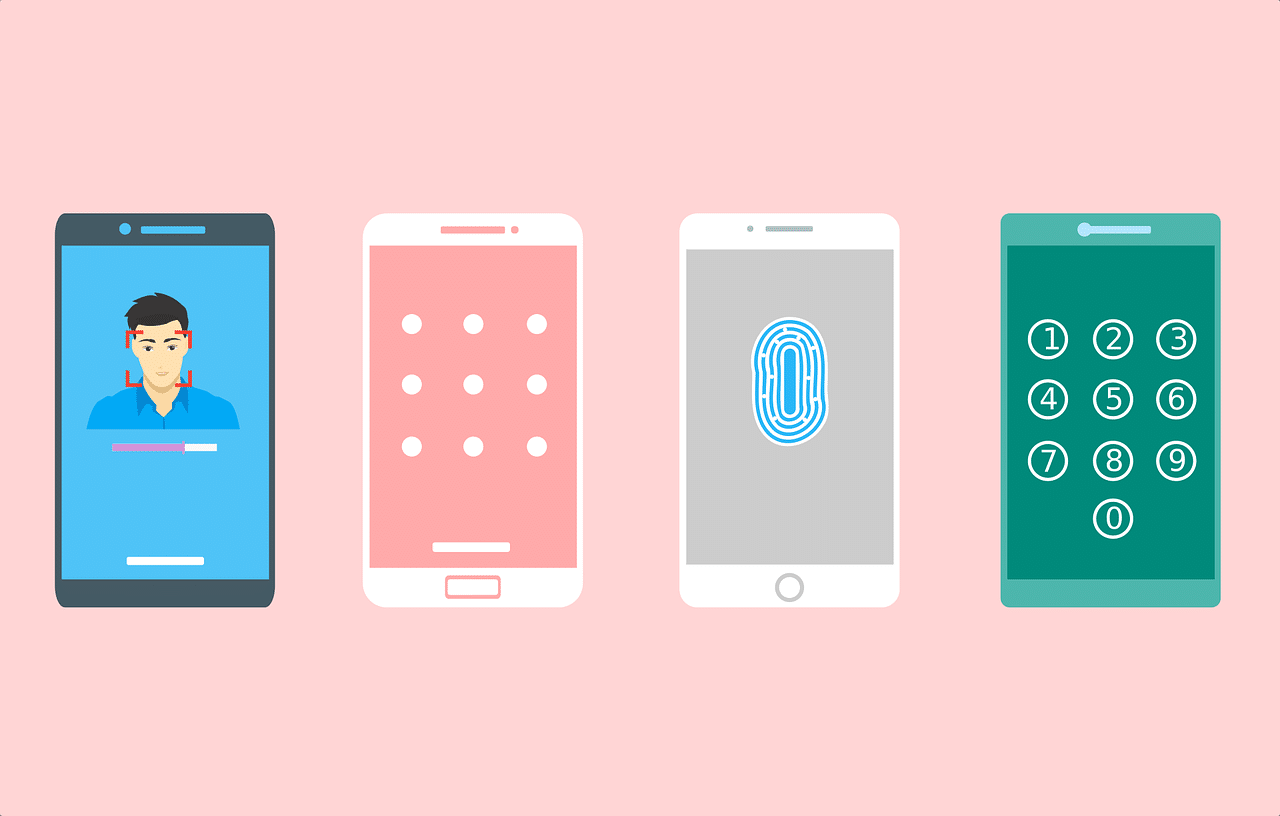
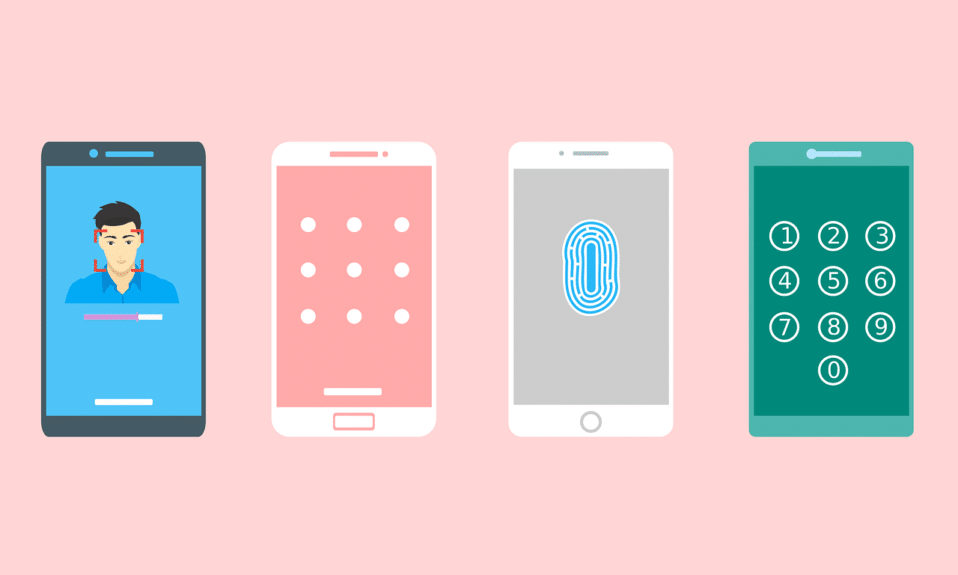
El propósito principal de configurar una pantalla de bloqueo protegida por una contraseña o PIN es evitar que otros revisen el contenido de su teléfono. Se asegura de que nadie aparte de usted, ya sea un amigo o un extraño, pueda usar su teléfono. Un teléfono móvil es un dispositivo extremadamente personal que tiene tus fotos, videos, mensajes, correos electrónicos, archivos privados, etc. No querrás que nadie, ni siquiera en broma, acceda a ellos. Además, su teléfono también es una herramienta para acceder a sus identificadores de redes sociales. Tener una pantalla de bloqueo evita que extraños asuman el control de sus cuentas.
Sin embargo, es extremadamente frustrante si usted mismo se queda sin acceso a su teléfono. De hecho, sucede más a menudo de lo que te imaginas. Las personas olvidan sus contraseñas o su código PIN y terminan sin acceso a sus propios teléfonos. Otro escenario plausible es cuando tus amigos configuran un bloqueo de contraseña como una broma y te impiden usar tu propio teléfono. Cualquiera que sea el caso, se sentirá aliviado al saber que existen soluciones alternativas que le permitirán desbloquear su teléfono inteligente sin el PIN o la contraseña. Esto es exactamente lo que vamos a discutir en este artículo. Entonces, sin más preámbulos, comencemos.
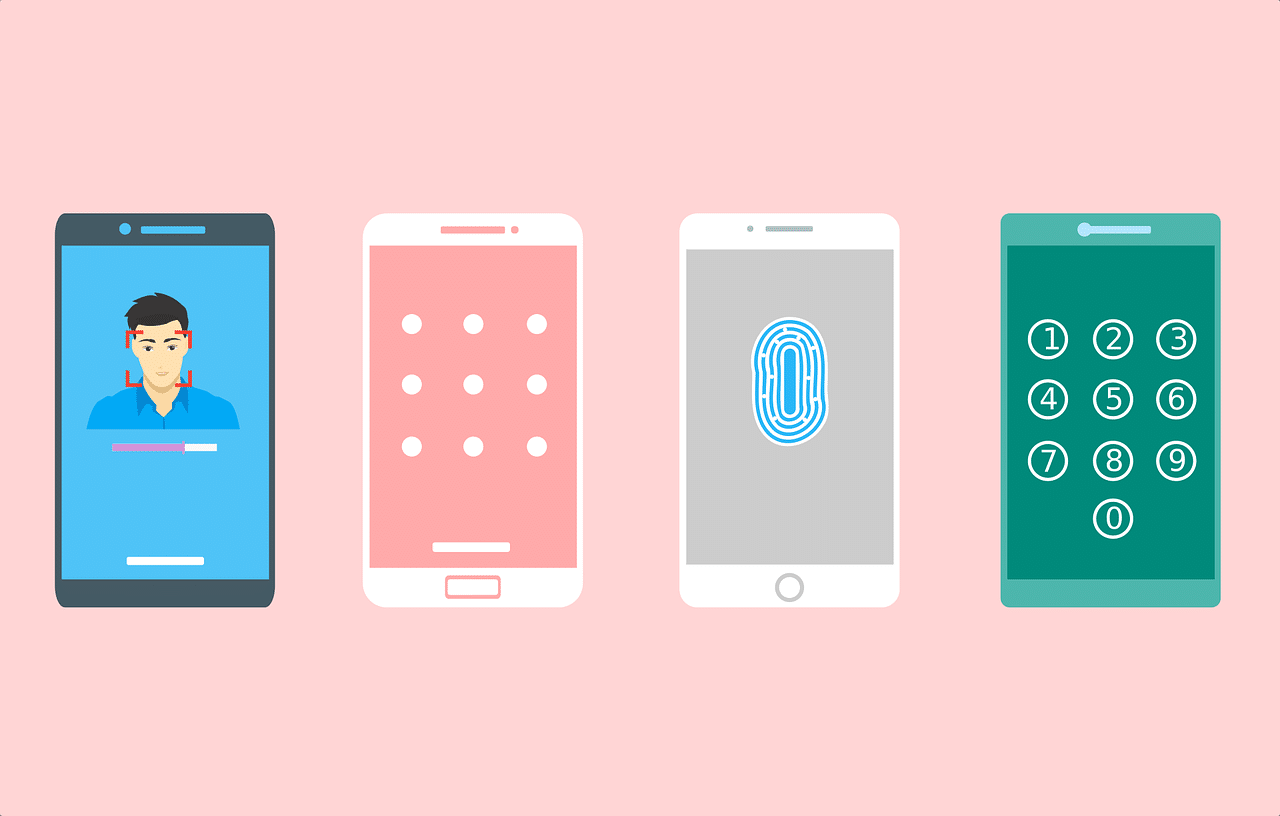
Índice de contenidos
Cómo desbloquear un teléfono inteligente sin el PIN
Método 1: utilice el servicio Buscar mi dispositivo de Google
Este es un método simple y directo que funciona para dispositivos Android antiguos. Google tiene un servicio Find my Device que es útil cuando pierdes tu dispositivo o te lo roban. Con su cuenta de Google, no solo puede rastrear la ubicación de su dispositivo, sino también controlar ciertas funciones del mismo. Puede reproducir un sonido en el dispositivo que le ayudará a localizarlo. También puede bloquear su teléfono y borrar datos en su dispositivo.
1. Para desbloquear su teléfono, abre Google Find My Device en tu computadora y seleccione su dispositivo.
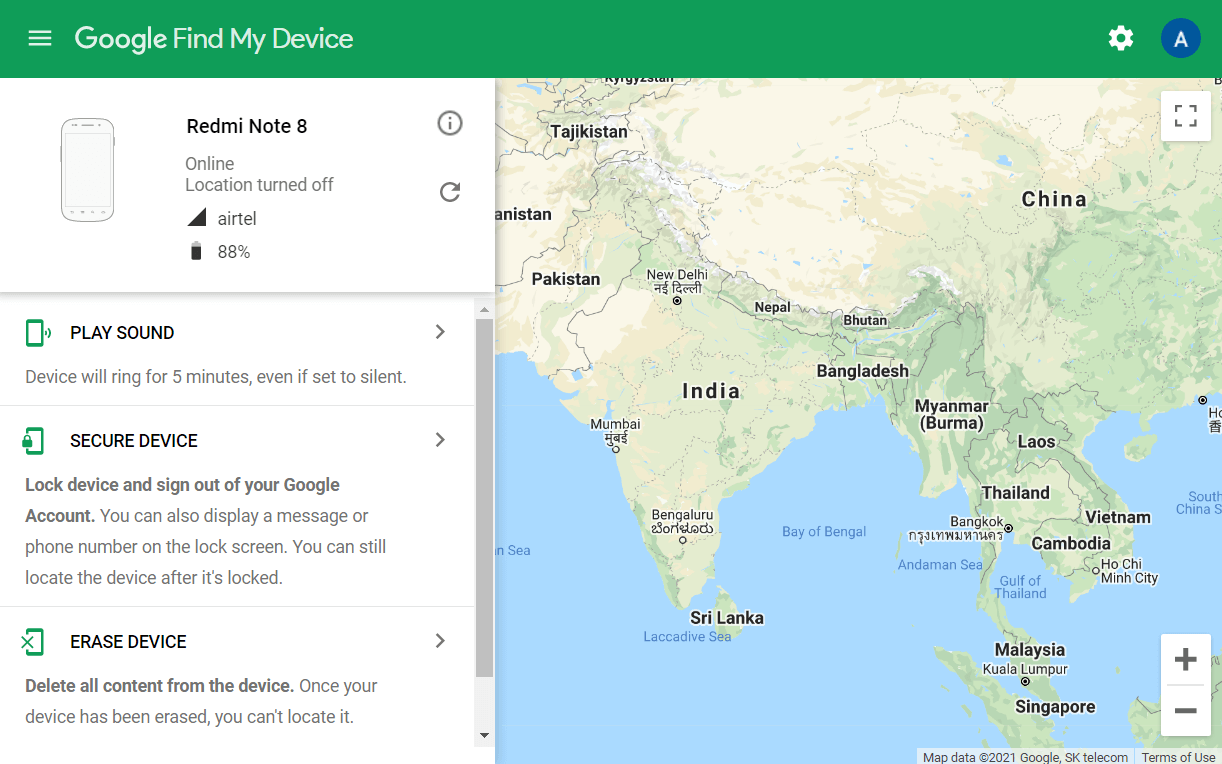
2. Después de eso toque la opción Bloquear o dispositivo seguro.
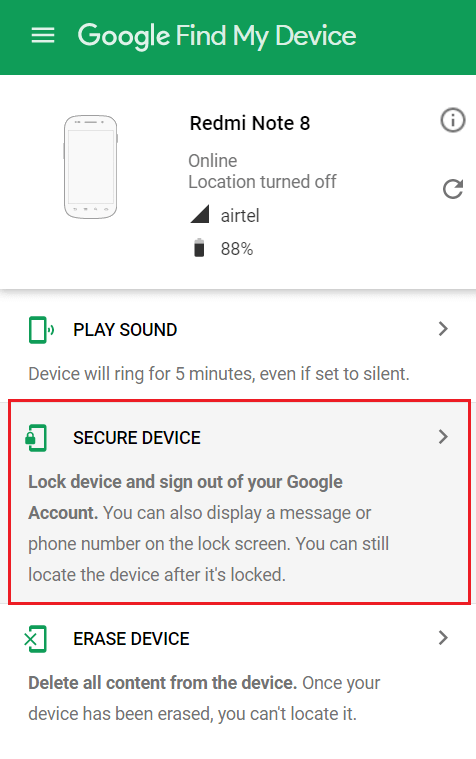
3. Ahora aparecerá una nueva ventana en su pantalla donde puede establecer una nueva contraseña para su dispositivo. También está la disposición de agregue un número de teléfono y un mensaje de recuperación.
4. La configuración de una nueva contraseña anulará la contraseña/PIN/bloqueo de patrón existente. Ahora puede acceder a su teléfono con esta nueva contraseña.
5. El único requisito para que este método funcione es que usted debe estar iniciado sesión en su cuenta de Google en tu teléfono.
Método 2: use su cuenta de Google para omitir el bloqueo de PIN
Para dispositivos Android anteriores a Android 5.0, existe una disposición para desbloquear su teléfono usando su cuenta de Google. Si ha olvidado su PIN o contraseña, las credenciales de su cuenta de Google pueden actuar como una contraseña de respaldo que se puede usar para evitar el bloqueo del PIN. Una vez que haya desbloqueado el teléfono con la cuenta de Google, puede restablecer su contraseña. Siga los pasos que se indican a continuación para ver cómo.
1. En primer lugar, ingrese el código PIN incorrecto varias veces. Como no recuerda el PIN real, todo lo que ingrese será un PIN incorrecto.
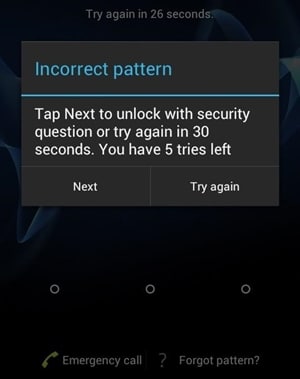
2. Ahora, después de 5-6 veces, el “Has olvidado tu contraseñaAparecerá la opción ” en su pantalla.
3. Tóquelo y en la siguiente pantalla, se le pedirá que ingrese su PIN de respaldo o las credenciales de su cuenta de Google.
4. Si no tiene configurado un pin de respaldo, entonces no podrá usar esa opción.
5. Ahora ingrese el nombre de usuario y la contraseña de su cuenta de Google en el espacio designado y toque el botón de inicio de sesión.
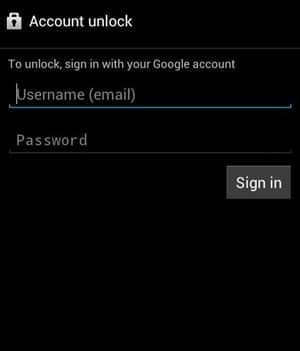
6. Su dispositivo se desbloqueará y su PIN o contraseña anterior se eliminará. Tu puedes ahora configurar una nueva contraseña de pantalla de bloqueo.
Método 3: para teléfonos inteligentes Samsung, use el servicio Find My Mobile
Si posee un teléfono inteligente Samsung, entonces tiene un medio adicional para desbloquear su teléfono sin el PIN. Eso es mediante el uso de la herramienta Find My Mobile. Sin embargo, el único requisito previo para usar este método es que tenga una cuenta de Samsung y que haya iniciado sesión en esta cuenta en su teléfono. Si estas condiciones se cumplen en su caso, siga los pasos que se indican a continuación para desbloquear su móvil.
1. En primer lugar, en un ordenador o portátil abrir el sitio web oficial de Samsung encuentra mi móvil.
2. Ahora inicie sesión en su cuenta de Samsung ingresando sus credenciales.
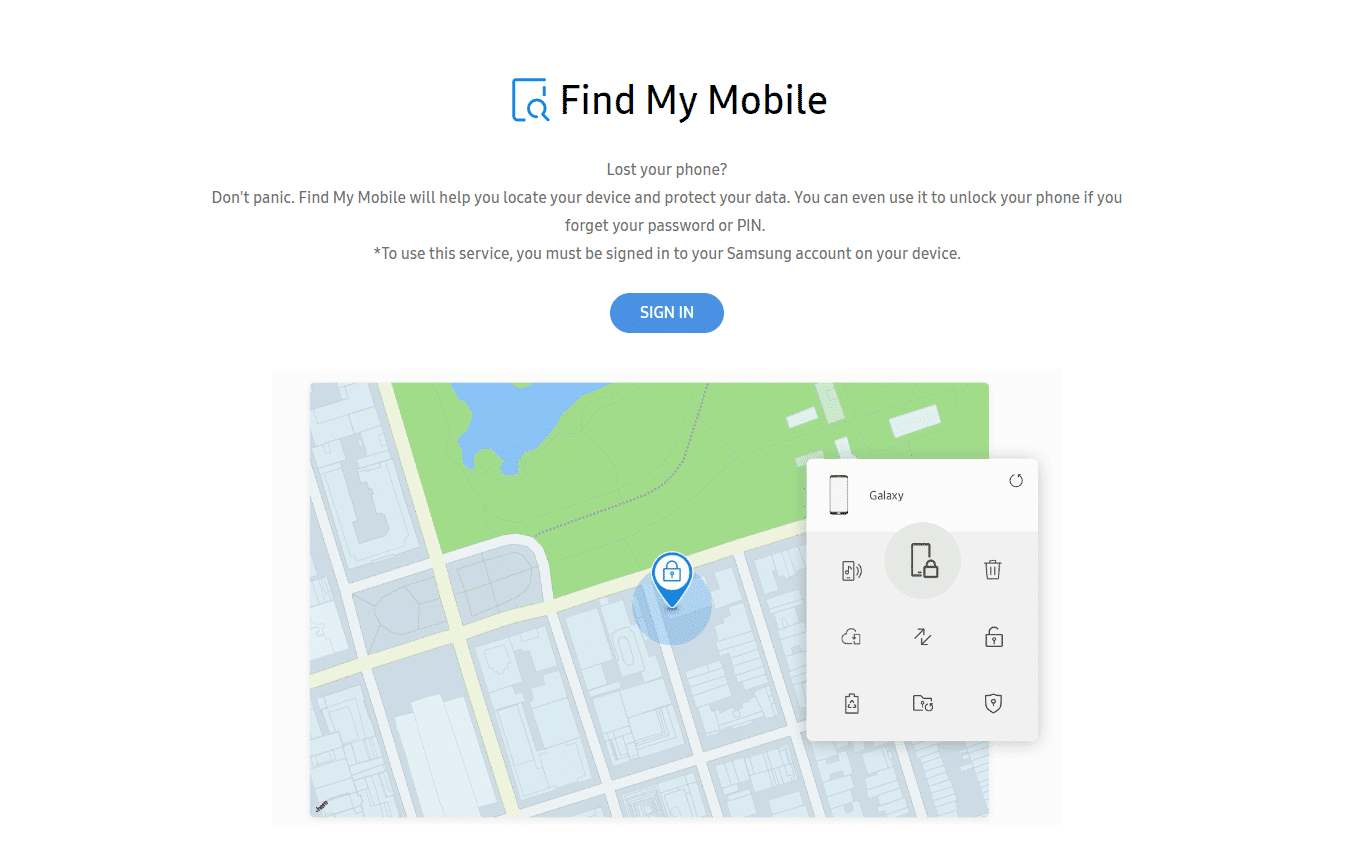
3. Después de eso, ir a Buscar mi móvil y busca tu móvil en la lista de dispositivos registrados.
4. Seleccione su teléfono y toque en el “Desbloquear mi pantalla” opción en la barra lateral izquierda.
5. Ahora toque en el botón de desbloqueo y espere unos minutos a que la herramienta haga su trabajo.
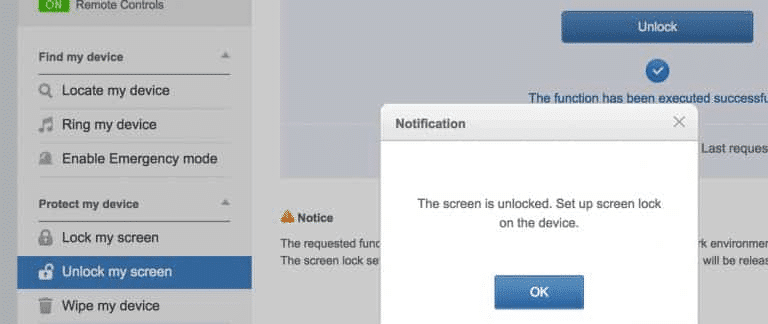
6. Su teléfono ahora se desbloqueará y recibirá una notificación de lo mismo. Ahora puede usar su teléfono como de costumbre y configurar un nuevo PIN o contraseña si lo desea.
Método 4: Desbloquee su dispositivo usando Smart Lock
Los métodos anteriores que discutimos solo funcionan en teléfonos inteligentes Android antiguos que se ejecutan en Android Kitkat (4.4) o inferior. Ahora en Android 5.0, se introdujo una nueva característica llamada Smart Lock. Los teléfonos inteligentes que usan Android estándar tienen esta característica. Depende principalmente de la marca del teléfono inteligente. Algunos OEM ofrecen esta función, mientras que otros no. Entonces, si tiene suerte, podrá usar esto para desbloquear su teléfono sin el PIN.
Le permite omitir la contraseña principal o el patrón de bloqueo en determinadas circunstancias especiales. Este podría ser un entorno familiar, como cuando el dispositivo está conectado a la red Wi-Fi de su hogar o está conectado a un dispositivo Bluetooth de confianza. La siguiente es la lista de varias opciones que puede configurar como un bloqueo inteligente:
a) Lugares de confianza: Puede desbloquear su dispositivo si está conectado a la red Wi-Fi de su hogar. Entonces, si olvida su contraseña principal, simplemente regrese a casa y use la función de bloqueo inteligente para ingresar.
B) Rostro de confianza: La mayoría de los teléfonos inteligentes Android modernos están equipados con reconocimiento facial y se pueden usar como una alternativa a la contraseña/PIN.
C) Dispositivo de confianza: También puede desbloquear su teléfono usando un dispositivo confiable como un auricular Bluetooth.
D) Voz de confianza: Algunos teléfonos inteligentes Android, especialmente aquellos que se ejecutan en Stock Android como Google Pixel o Nexus, le permiten desbloquear su dispositivo usando su voz.
mi) Detección en el cuerpo: El teléfono inteligente es capaz de detectar que el dispositivo está en su persona y, por lo tanto, se desbloquea. Esta característica, sin embargo, tiene sus inconvenientes ya que no es muy segura. Desbloqueará el dispositivo independientemente de quién esté en posesión de él. Tan pronto como los sensores de movimiento detectan cualquier actividad, desbloquea el teléfono. Solo cuando el móvil está parado y tirado en algún lugar permanecerá bloqueado. Por lo tanto, habilitar esta función no suele ser recomendable.
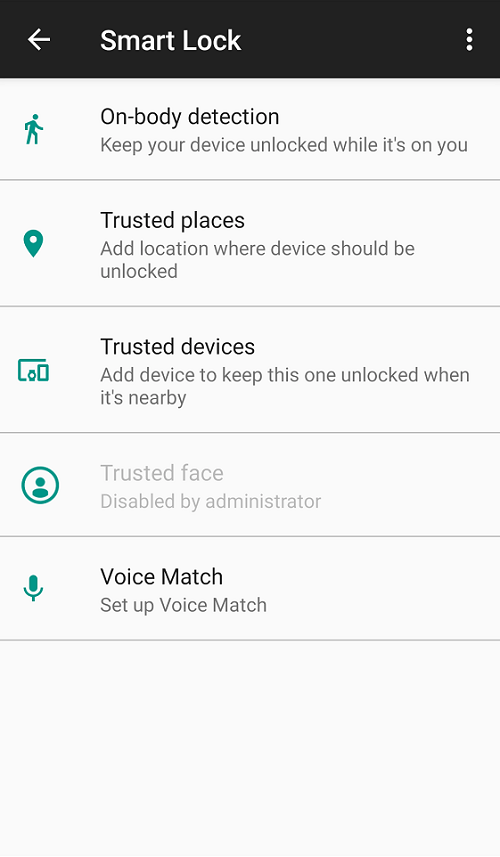
Tenga en cuenta que para desbloquear su teléfono con un bloqueo inteligente, primero debe configurarlo. Puede encontrar la función Smart Lock en su Configuración en Seguridad y ubicación. Todas estas configuraciones y características descritas anteriormente requieren que les des luz verde para desbloquear tu dispositivo. Así que asegúrese de configurar al menos un par de ellos para rescatarlo en caso de que olvide su contraseña.
Método 5: usar aplicaciones y software de terceros
Otra alternativa es recibir ayuda de aplicaciones y software de terceros como Dr.Fone. Es un conjunto de herramientas completo que le permite controlar su teléfono usando una computadora. Uno de los muchos servicios de dr.fone es el de desbloqueo de pantalla. Le permite omitir y eliminar su bloqueo de pantalla existente. Ya sea un PIN, una contraseña, un patrón o una huella digital, el desbloqueo de pantalla Dr.Fone puede ayudarte a deshacerte de él en unos minutos. A continuación se incluye una guía paso a paso para usar dr.fone para desbloquear su teléfono inteligente sin el PIN o la contraseña.
1. Lo primero que debe hacer es descargar e instalar el software en su computadora o computadora portátil haciendo clic en el Enlace.
2. Después de eso, inicie el programa y luego haga clic en el Desbloqueo de pantalla opción.
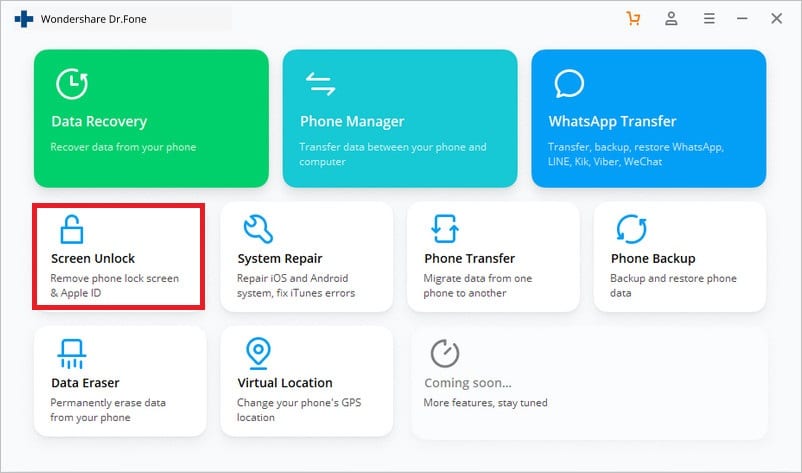
3. Ahora conecta tu teléfono a la computadora usando un cable USB y toque el botón Inicio.
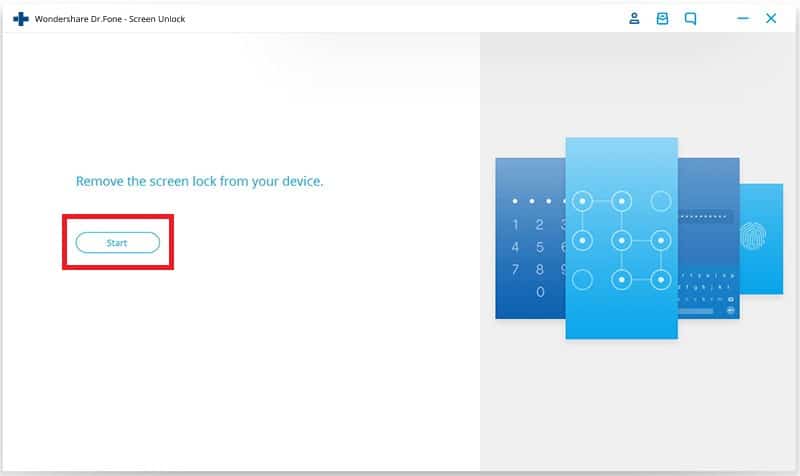
4. Después de eso seleccione el modelo de su teléfono de la lista de dispositivos proporcionados.
5. Para confirmar necesitas ingrese “000000” en la casilla designada y luego toque en Confirmar botón. Asegúrese de verificar dos veces la marca y el modelo de su teléfono antes de confirmar que una selección incorrecta podría tener graves consecuencias negativas (su teléfono podría quedar reducido a un ladrillo).
6. El programa ahora le pedirá que poner su teléfono en modo de descarga. Simplemente siga las instrucciones en pantalla y su dispositivo estará listo para descargar el paquete de recuperación.
7. Ahora simplemente espere un momento mientras el paquete de recuperación se descarga en su dispositivo.
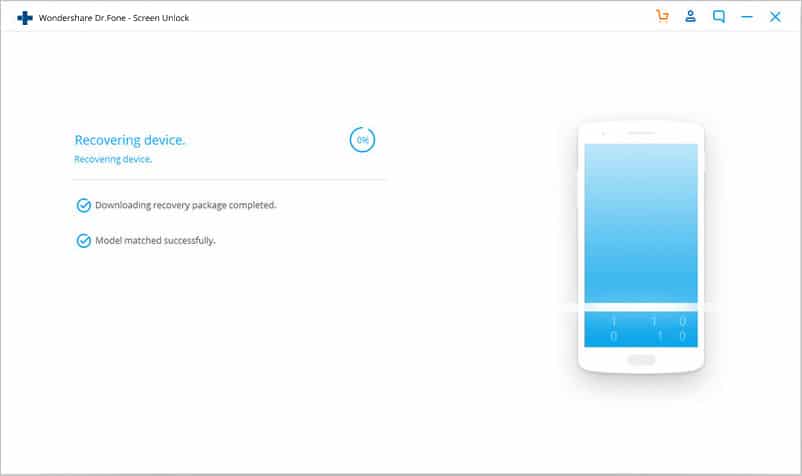
8. Una vez completado, podrá eliminar por completo el bloqueo de pantalla o la contraseña. Asegúrese de que el código PIN que establezca a continuación sea fácil para no olvidarlo.
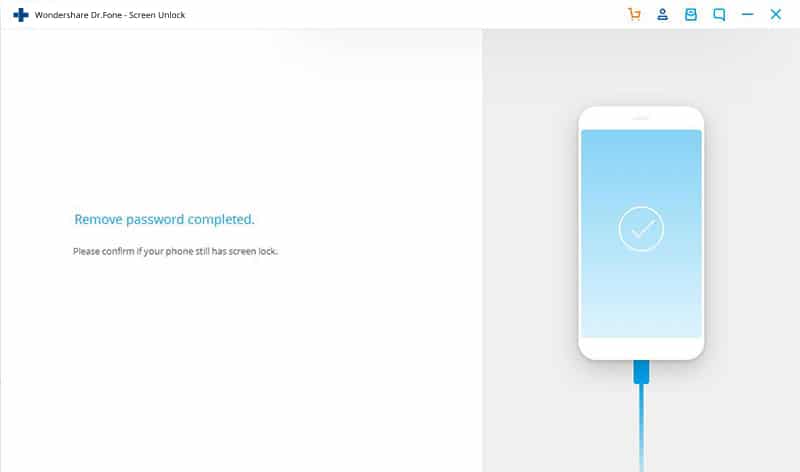
Método 6: use el puente de depuración de Android (ADB)
Para usar este método, debe tener habilitada la depuración USB en su teléfono. Esta opción está disponible en Opciones de desarrollador y le permite acceder a los archivos de su teléfono a través de una computadora. ADB se usa para ingresar una serie de códigos en su dispositivo a través de una computadora para eliminar el programa que controla el bloqueo del teléfono. Desactivará, por tanto, cualquier contraseña o PIN existente. Además, su dispositivo no puede ser encriptado. Los nuevos dispositivos Android están encriptados de forma predeterminada y, por lo tanto, este método solo funciona para dispositivos Android antiguos.
Antes de comenzar con este proceso, debe asegurarse de tener Estudio Android instalado en su computadora y configurarlo correctamente. Después de eso, siga los pasos que se detallan a continuación para desbloquear su dispositivo usando ADB.
1. En primer lugar, conecte su teléfono móvil a la computadora a través de un cable USB.
2. Ahora, abrir un símbolo del sistema ventana dentro de su carpeta de herramientas de plataforma. Puede hacer esto presionando Mayús+clic derecho y luego seleccione la opción para abrir la ventana de comandos aquí.
3. Una vez que se abra la ventana del símbolo del sistema, escriba el siguiente código y luego presione Entrar:
adb shell rm /data/system/gesture.key
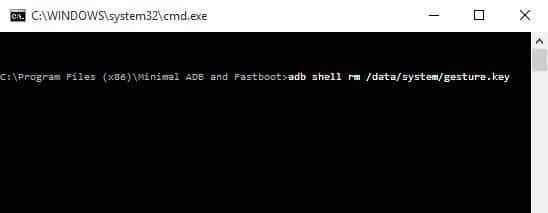
4. Después de esto, simplemente reinicie su dispositivo.
5. Verás que el dispositivo ya no está bloqueado.
6. Ahora, configurar un nuevo PIN o contraseña para su teléfono móvil.
.
Esperamos que encuentre útil esta información y que haya podido desbloquea tu smartphone sin el PIN. Quedar bloqueado en su propio dispositivo es una experiencia frustrante y esperamos que, al usar las soluciones discutidas en este artículo, pueda desbloquear su dispositivo pronto. Sin embargo, la mayoría de estos métodos funcionan mejor en teléfonos inteligentes antiguos.
Los nuevos teléfonos inteligentes Android tienen un cifrado y un nivel de seguridad mucho más altos, y es muy difícil desbloquear el teléfono si olvida el PIN o la contraseña. Es posible que tengas que optar por el último recurso, que es un restablecimiento de fábrica. Perderá todos sus datos, pero al menos podrá volver a utilizar su teléfono. Por esta razón, siempre es una buena idea hacer una copia de seguridad de sus datos siempre que sea posible. Una vez que se completa el restablecimiento de fábrica, puede descargar todos sus archivos personales desde la nube o alguna otra unidad de respaldo.